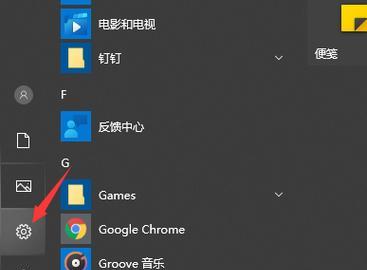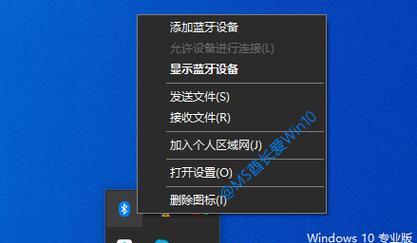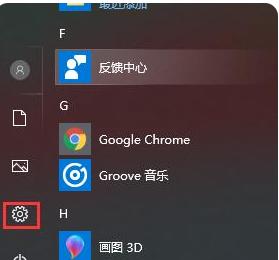随着无线设备的普及,蓝牙技术在我们的日常生活中变得越来越重要。在Windows10操作系统中,蓝牙设置变得更加简单和便捷。本文将为大家介绍Win10中如何打开、配对和连接蓝牙设备,让您在使用无线设备时更加方便快捷。
一、打开Win10蓝牙设置
1.1打开开始菜单,点击“设置”图标;
1.2在设置窗口中,点击“设备”选项;
1.3在设备窗口中,选择“蓝牙和其他设备”;
1.4在蓝牙和其他设备窗口中,将蓝牙开关切换为打开状态。
二、搜索并配对蓝牙设备
2.1在蓝牙和其他设备窗口中,点击“添加蓝牙或其他设备”;
2.2选择要添加的设备类型,如耳机、键盘等;
2.3开启待配对设备的配对模式,等待Win10搜索到设备;
2.4在搜索结果中选择要配对的设备,并点击配对按钮;
2.5根据设备上的提示,输入配对码进行确认。
三、连接蓝牙设备
3.1在蓝牙和其他设备窗口中,点击已配对设备列表中的设备名称;
3.2在设备详细信息窗口中,点击“连接”按钮;
3.3等待片刻,Win10将自动与设备建立连接;
3.4连接成功后,您可以开始使用该蓝牙设备了。
四、管理已配对的蓝牙设备
4.1在蓝牙和其他设备窗口中,可以看到已配对的设备列表;
4.2点击设备名称,可进入设备详细信息窗口;
4.3在设备详细信息窗口中,可以断开与设备的连接、删除已配对设备等。
五、解决常见的蓝牙连接问题
5.1无法搜索到蓝牙设备:检查设备是否开启了配对模式,并尽量将设备靠近电脑;
5.2无法配对设备:确保输入的配对码正确,并尝试重新进行配对;
5.3连接不稳定:检查设备电量,尽量避免与其他电子设备干扰;
5.4断开连接频繁:尝试重启蓝牙设备和电脑,或者更新蓝牙驱动程序。
六、使用Win10蓝牙设置的注意事项
6.1确保电脑和设备的蓝牙功能正常;
6.2更新蓝牙驱动程序,以确保系统兼容性;
6.3避免与其他无线信号干扰;
6.4定期清理已配对的设备列表,删除不常用的设备。
七、Win10蓝牙设置的其他功能
7.1共享文件和照片:通过蓝牙将文件和照片发送给其他设备;
7.2使用蓝牙耳机进行通话:将手机连接到Win10电脑,使用蓝牙耳机通话;
7.3连接音箱或音响:通过蓝牙将Win10电脑与音箱或音响连接。
八、小结
通过本文的介绍,我们了解了如何在Win10操作系统中打开、配对和连接蓝牙设备。希望本文对您在使用Win10系统时能够有所帮助。在享受无线便利的同时,请注意保护个人隐私和信息安全。如果您还有其他关于Win10蓝牙设置的问题,可以查阅相关文档或咨询专业人士。